Slik endrer du påloggingspassordet på en MacBook Air
Et viktig trinn for å sikre datamaskinen din er et sterkt brukerpassord. Vanligvis vil du aldri dele dette passordet med noen andre enn en venn eller familiemedlem, og dermed begrense tilgangen til datamaskinen og all informasjonen din.
Men hvis passordet ditt er gammelt, svakt eller har blitt delt med noen du ikke lenger vil tillate tilgang for, kan det være på tide å oppdatere passordet. Opplæringen vår nedenfor vil vise deg hvor du kan gå på MacBook-en slik at du kan oppdatere brukerpassordet.
Endre brukerpassordet til MacBook Air
Trinnene i denne artikkelen ble utført på en MacBook Air ved å bruke operativsystemet macOS High Sierra. Merk at du må kjenne det gamle passordet for å gjøre denne endringen. Når disse trinnene er fullført, kan du bruke det nye passordet neste gang du vil logge på MacBook Air.
Sjekk ut vår guide for å tømme lagringsplass på en Mac ved å slette søppelfiler.
Trinn 1: Velg Systemvalg- knappen i dock.

Trinn 2: Klikk på Sikkerhet og personvern- knappen.
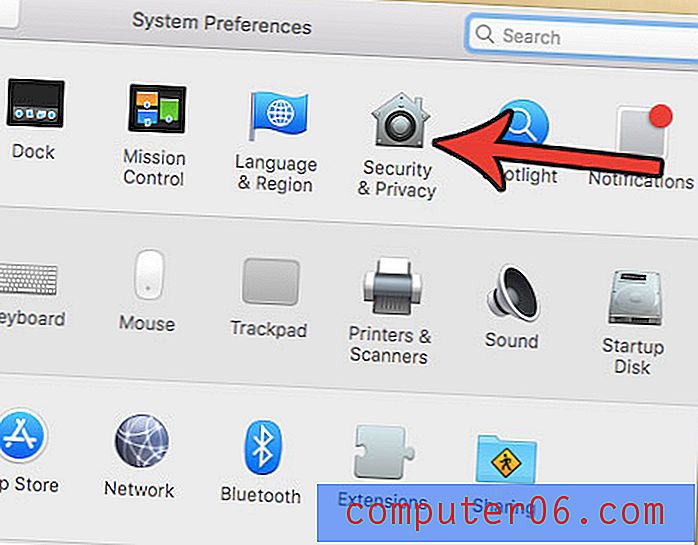
Trinn 3: Velg kategorien Generelt øverst på menyen.
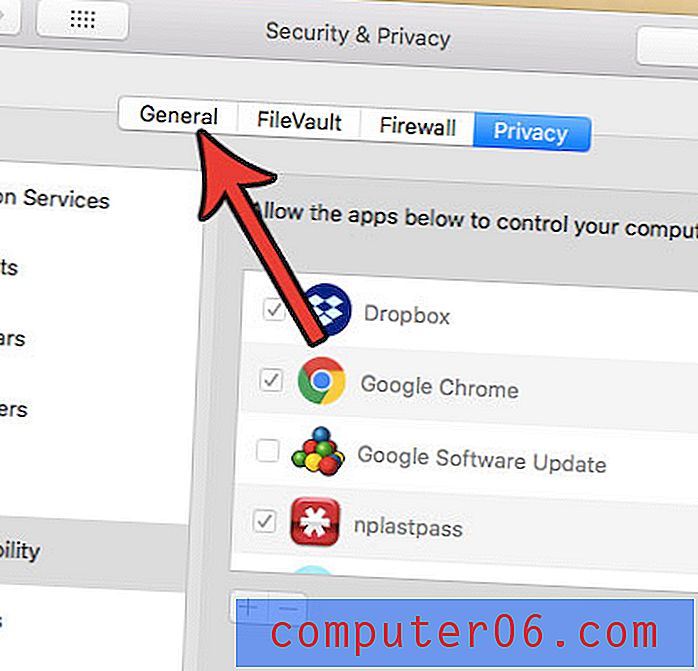
Trinn 4: Klikk på Endre passord- knappen.
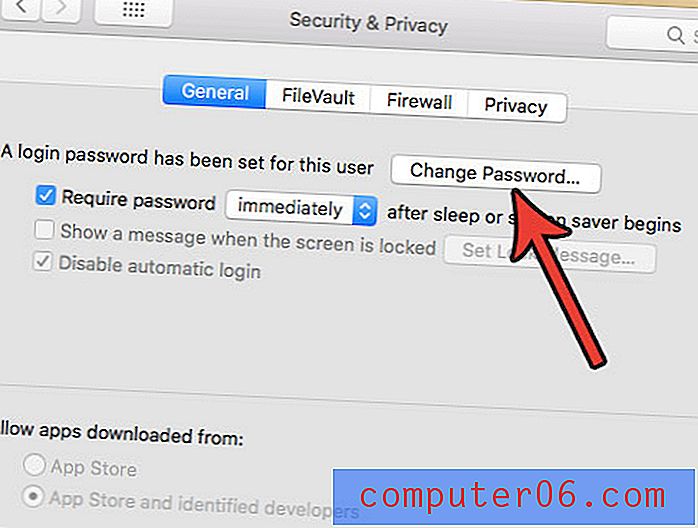
Trinn 5: Skriv inn det gamle passordet, deretter det nye passordet, gjenta det nye passordet, lag et hint, og klikk deretter på OK- knappen.
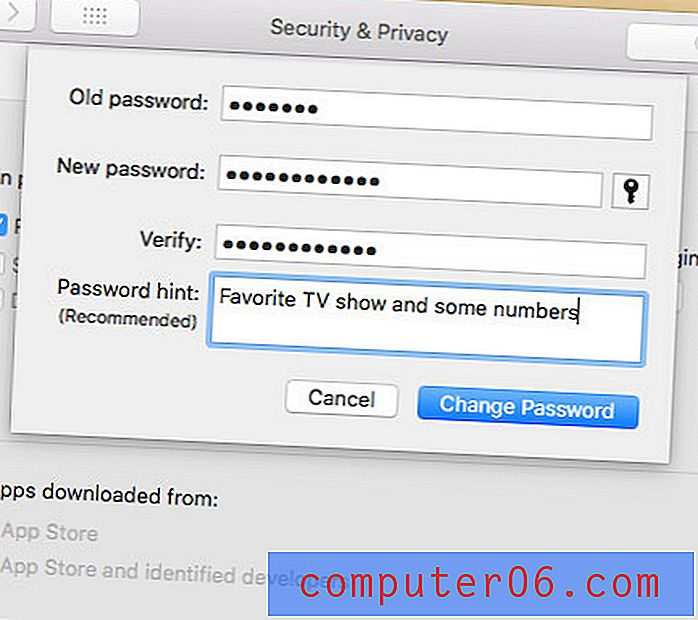
Virker det som om det tar veldig lang tid før skjermspareren din kommer på? Finn ut hvordan du endrer Mac-skjermsparerinnstillingene hvis du foretrekker en lengre eller kortere periode med inaktivitet før den aktiveres.



